Zastanawiasz się, jak zrobić zakupy w sklepie on-line Grupy FKD? Wystarczy wybrać interesujący Cię produkt, skonfigurować go według własnych upodobań, dodać do koszyka i… Dziś opowiemy o tym, jak sprawnie sfinalizować zamówienie. Podpowiadamy m.in. jak zarejestrować konto klienta, kiedy i gdzie dodać pliki graficzne, skąd dowiedzieć się, jaki jest aktualny etap realizacji.
W poprzednim poście na blogu opisywaliśmy, jak samodzielnie skonfigurować produkt w sklepie on-line Grupy FKD. Dziś skupimy się na czynnościach, dzięki którym uda się bezproblemowo sfinalizować zamówienie.
Krok 1. Rejestracja konta klienta
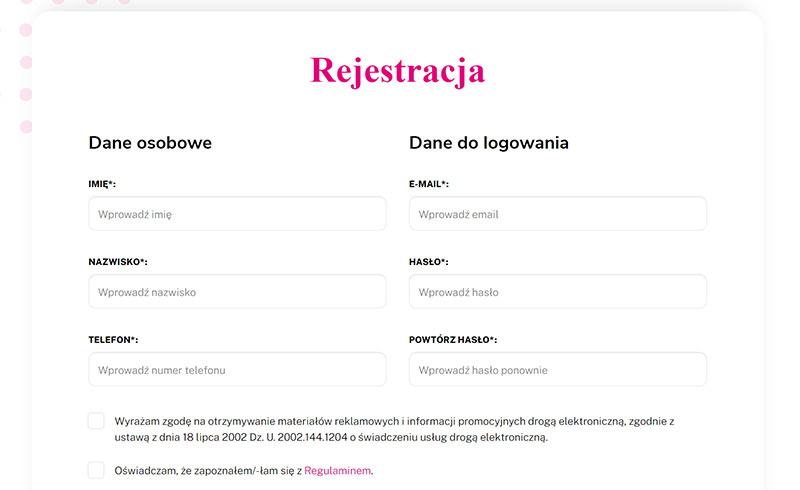
Chcesz umieścić wybrany przez siebie produkt w koszyku zakupowym, aby móc je zamówić? Na tym etapie konieczne jest założenie konta klienta. Podczas rejestracji prosimy Cię o podanie kilku informacji – m.in. danych osobowych (imię, nazwisko, numer telefonu) i danych do logowania (adres e-mail, hasło). Na tym etapie możesz zapoznać się z regulaminem sklepu on-line Grupy FKD. Po kliknięciu przycisku „Załóż konto”, wyślemy Ci e-mail z potwierdzeniem rejestracji nowego klienta. Od teraz możesz korzystać z własnego konta klienta i zamówić produkty dodane do koszyka.
Krok 2. Zamawianie produktów z koszyka
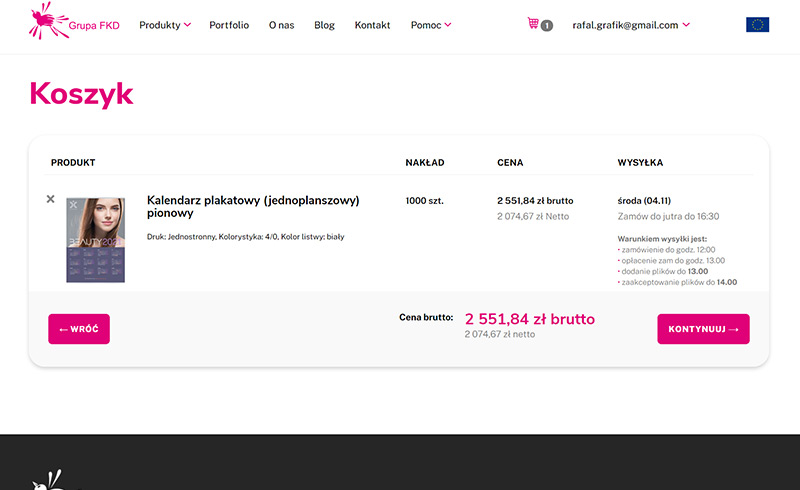
Po zalogowaniu się do konta klienta, w prawym górnym rogu strony zobaczysz ikonkę koszyka sklepowego, której kliknięcie przekieruje Cię do listy produktów, które chcesz zamówić. Na liście pojawią się: miniatura zdjęcia produktu, jego nazwa, a także wybrane przez Ciebie w procesie konfiguracji nakład i specyfikacja. Znajdziesz tu również – w przedostatniej i ostatniej kolumnie – cenę oraz termin wysyłki (który będzie aktualny wyłącznie po spełnieniu warunków dotyczących terminów zapłaty, przesłania plików czy akceptacji projektu). Jeżeli w koszyku znajduje się kilka różnych produktów, na dole strony pojawi się podświetlona na różowo łączna kwota do zapłaty. W tym momencie dokładnie sprawdź, czy produkty, które zamawiasz, odpowiadają Twoim oczekiwaniom. Jeśli nie, usuń produkt z koszyka i dodaj ponownie w innej specyfikacji. Gdy wszystko jest w porządku, kliknij w przycisk w prawym dolnym rogu „Kontynuuj”.
Krok 3. Wgraj pliki dla grafików
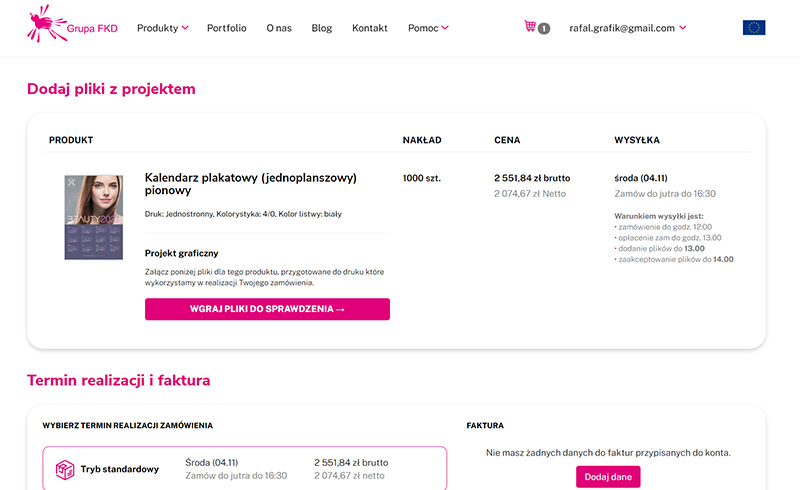
Kolejną czynnością, o którą Cię poprosimy, będzie wgranie plików do każdego z zamawianych produktów, które wykorzystamy w realizacji Twojego zamówienia. Jeżeli podczas konfiguracji wybrałaś/-łeś opcję indywidualnego, ale gotowego projektu którejkolwiek z części kalendarza lub notesu, dodaj przygotowany do druku plik produkcyjny. W sytuacji, gdy zdecydowałaś/-łeś się na skorzystanie z usług naszego studia graficznego, dodaj wszelkie pliki, które mogą być potrzebne podczas tworzenia projektu, np. zdjęcia, logotyp, pliki tekstowe. Jak to zrobić? To proste! Pod każdym produktem z listy znajduje się indywidualny przycisk „Wgraj pliki do sprawdzenia”. Po jego kliknięciu otwiera się okno „Prześlij pliki do weryfikacji”, gdzie wystarczy przycisnąć „Dodaj pliki” i wybrać z komputera odpowiednie elementy. Po załadowaniu zobaczysz listę wszystkich przesłanych plików. Po zakończeniu procesu zamówienia (patrz krok 5.) ich poprawność zostanie natychmiast zweryfikowana przez nasz dział DTP. W razie problemów z plikami, z potwierdzeniem ich przyjęcia, bądź z prośbą o zaakceptowanie projektu, skontaktujemy się z Tobą na koncie klienta oraz drogą e-mailową. Pamiętaj – pliki nigdy nie są drukowane bez sprawdzenia przez naszych specjalistów i bez Twojej akceptacji.
Krok 4. Termin realizacji, dane do faktury, adres wysyłki, sposób dostawy i metoda płatności
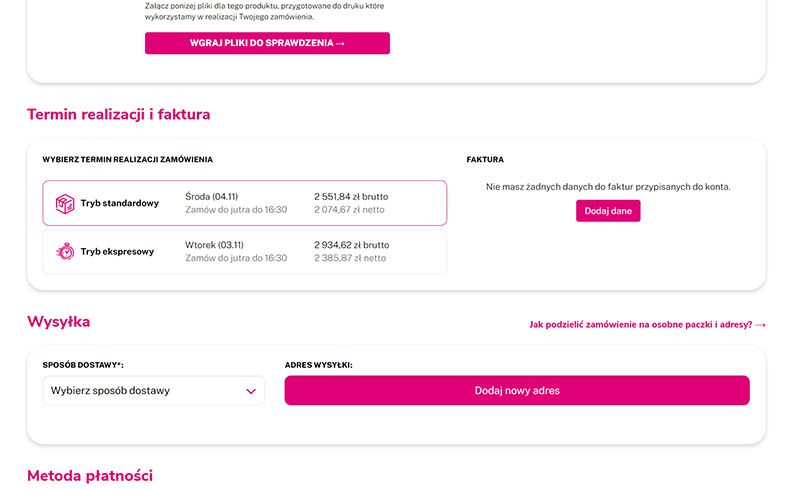
Czynnością, którą trzeba wykonać przed ostatecznym wysłaniem zamówienia do realizacji, jest wybór trybu realizacji zamówienia. Okno „Termin realizacji i faktura”, w którym podejmiesz ostateczną decyzję, znajdziesz pod listą produktów. Zobaczysz tam ostateczną cenę i termin dostarczenia produktów do Ciebie w zależności od wybranego trybu – standardowego lub ekspresowego. Obok możesz umieścić dane do faktury – wystarczy kliknąć różowy przycisk „Dodaj dane”. Poniżej znajdziesz okno „Wysyłka”, w którym możesz z rozwijanej listy wybrać sposób dostawy (np. odbiór osobisty, kurier) oraz adres wysyłki. Co ważne – zarówno w przypadku adresu do faktury, jak i adresu wysyłki możesz wskazać więcej niż jedno miejsce. Podstawowe i dodatkowe dane adresowe dodać możesz, wchodząc na swoje konto klienta (np. przez kliknięcie wyświetlonego w prawym, górny rogu Twojego adresu e-mail i przycisku „Adresy”). Ostatnim krokiem przed złożeniem zamówienia jest wybór metody płatności – tradycyjnego przelewu bankowego bądź szybkiego przelewu on-line: Przelewy 24 lub Blue Media.
Krok 5. Sprawdź podsumowanie i złóż zamówienie
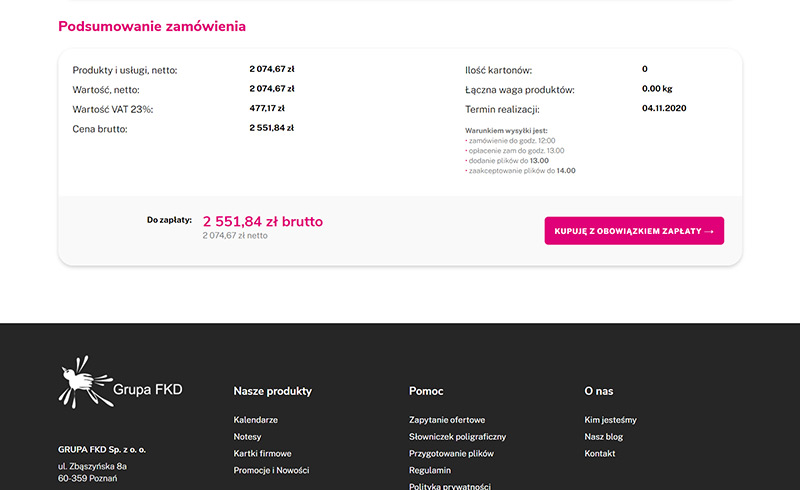
Już tylko jedno kliknięcie dzieli Cię od uruchomienia procesu produkcyjnego z naszej strony. Zanim naciśniesz przycisk „Kupuję z obowiązkiem zapłaty”, sprawdź podsumowanie zamówienia. Na samym dole strony znajdziesz informacje o cenie netto zamówienia, wartości VAT 23%, cenie brutto zamówienia, wybranej metodzie płatności, terminie realizacji, a także łącznej wadze zamówienia i liczbie kartonów, które do Ciebie dostarczymy. Wszystko się zgadza? Zakończ zamawianie, klikając w różowy przycisk znajdujący się w prawym, dolnym rogu strony.
Krok 6. Bądź z nami w kontakcie i sprawdzaj konto klienta
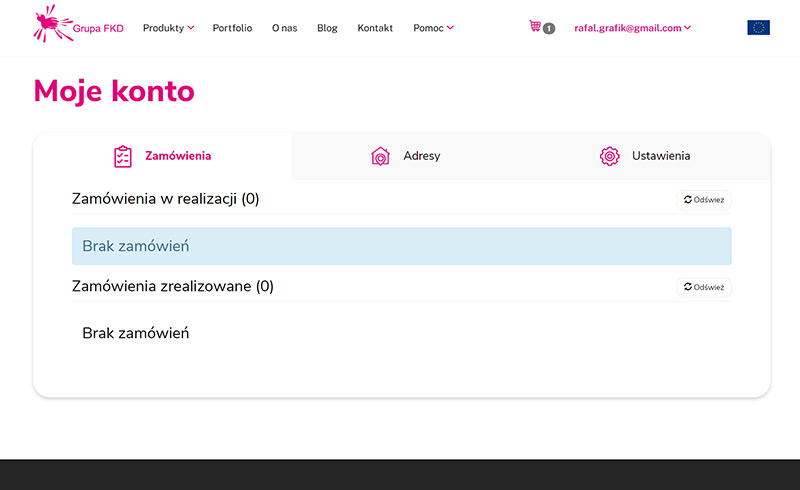
Po złożeniu zamówienia Twoja praca się kończy, a zaczyna się działanie z naszej strony. Graficy z działu DTP od razu sprawdzą przesłane przez Ciebie pliki i poinformują Cię – na Twoim koncie klienta oraz e-mailowo np. czy wszystko jest w porządku, czy potrzebne są poprawki bądź akceptacja do druku projektu. Pamiętaj, że z drugiej strony ekranu są żywi i życzliwi Ci ludzie – nasz dział Obsługi Klienta, który błyskawicznie zajmie się Twoim zleceniem. Jeżeli pojawią się jakieś pytania, będziesz mieć z czymś problem, konieczne będą zmiany w zamówieniu – skontaktuj się z nami poprzez Twoje konto klienta (prawy górny róg strony sklepu, wystarczy kliknąć na Twój adres e-mail) lub telefonicznie, e-mailowo, przez formularz kontaktowy bądź okno czatu na stronie sklepu on-line. Obserwuj uważnie swoje konto klienta – tam widoczny będzie aktualny status zamówienia bądź prośba o aktywność z Twojej strony, np. akceptację plików. Znajdziesz tam również historię swoich wszystkich zamówień (zakładka „Zamówienia”), adresy do wysyłki i faktur (zakładka „Adresy”) i dane kontaktowe oraz do logowania (zakładka „Ustawienia”).
